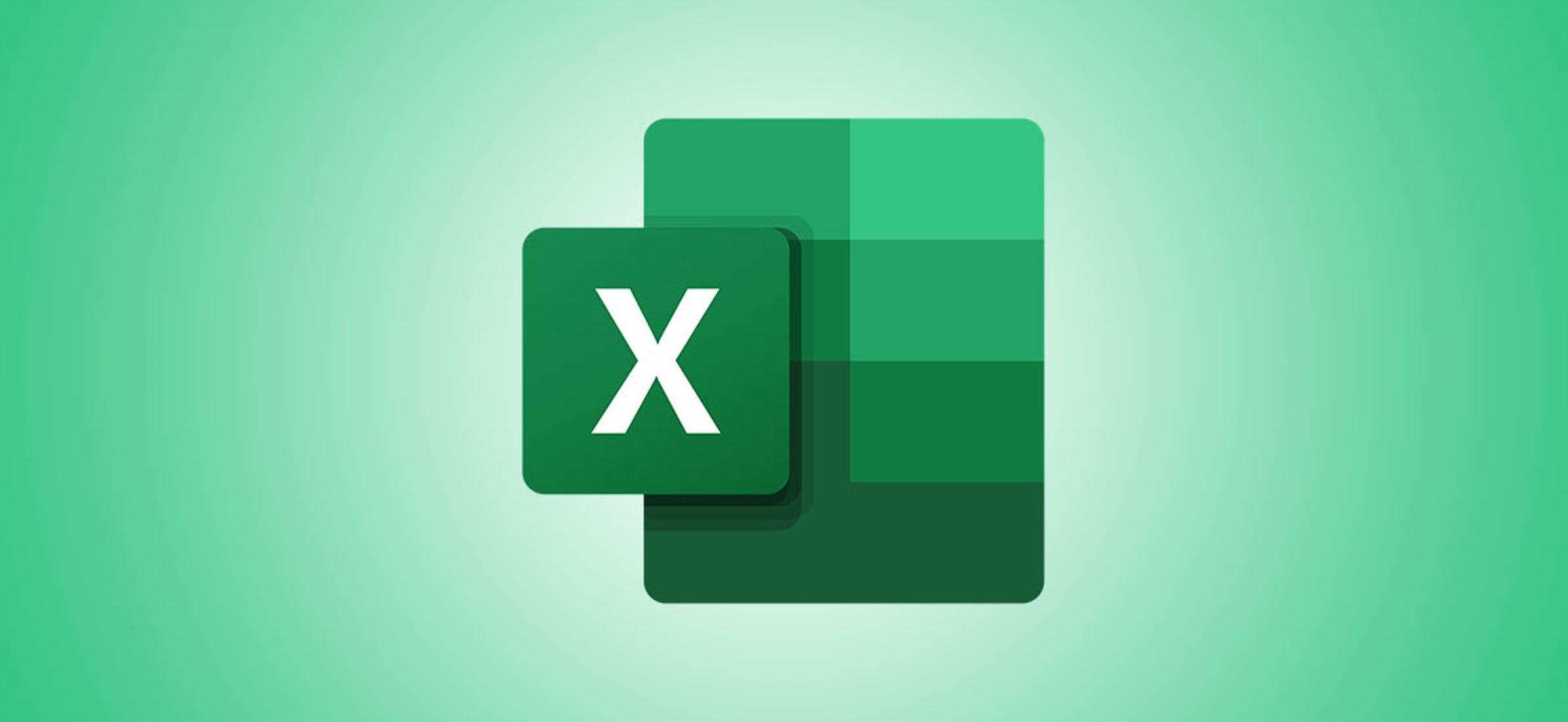Excel também calcula a idade das pessoas ou objectos para si, de modo que a folha de cálculo pode poupar-lhe muito trabalho. Desta forma nunca mais perderá um aniversário redondo e também estará sempre actualizado com as suas acções.
Calcule a sua idade em Excel – é assim que funciona
Antes de o Excel poder fazer o trabalho de calcular a idade dos seus empregados no futuro, primeiro tem de investir um pouco de tempo: Cria-se um ficheiro com todos os dados de nascimento. No nosso exemplo, criámos um ficheiro de pequenas empresas com cinco empregados.
São necessárias três colunas para a tabela. Na primeira coluna enumera os nomes. Na segunda coluna, introduzir a respectiva data de nascimento. A terceira coluna mostrará mais tarde a idade dos empregados.
No exemplo, os nomes foram introduzidos na coluna B. Atrás deles, na coluna C, encontram-se as correspondentes datas de nascimento.
Na coluna D, é introduzida a fórmula correspondente. O Excel calcula então a respectiva data de nascimento e apresenta-a automaticamente por detrás do registo de dados. A fórmula é: =DATEDIF(C3;TODAY(); “Y”)
- Importante: Na fórmula, introduza a célula que contém a data de nascimento. No exemplo, esta é a célula C3.
- Depois de ter introduzido a fórmula, transfira-a para os outros registos de dados. Para o fazer, vá para o pequeno quadrado preto no canto inferior direito da margem da célula.
-
Depois arraste a fórmula para o último empregado.
-
Na coluna C, o Excel lista agora a idade de todas as pessoas introduzidas.